安全模式的工作原理是在不加载第三方设备驱动程序的情况下启动电脑,使电脑运行在系统最小模式,这样用户就可以方便地检测与修复计算机系统的错误。如何进入安全模式?是一些电脑新用户所需要,想要了解的电脑小知识,下面,小编就来跟大家说说如何进入电脑的安全模式。
安全模式是Windows系统中的一种特定模式,在系统的安全模式下我们可以修复系统的一些错误,又能够避免一些问题的发生,可是一些用户却不知道怎么进入安全模式,下面,小编就来跟大家分析进入安全模式的操作方法。
电脑怎样进入安全模式
方法一:开机按F8键
在重启或者电脑开机的时候,在进入Windows系统启动画面之前按下F8键,
会出现系统多操作启动菜单了,有三个版本的安全模式可以选择,
视自己需要选择,回车就直接进入安全模式了

安全电脑图解1
方法二:开机按Ctrl键
启动计算机的时候按住CTRL键不妨。会出现系统多操作启动菜单了,这个时候你只需要选择“安全模式”,就可以直接进入到安全模式了。
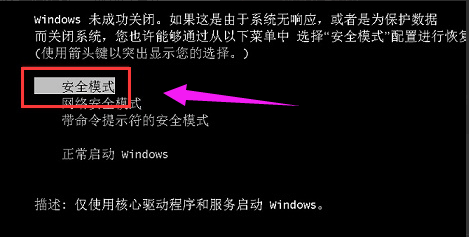
安全模式电脑图解2
方法三:可是设置系统
使用window键+R组合键打开运行框,输入“msconfig”,然后按回车
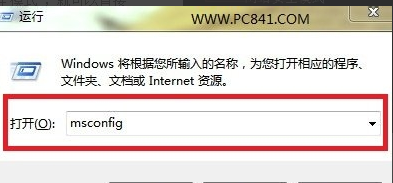
电脑电脑图解3
在打开的系统配置中,找到"引导"选项,然后单击,选择window7的引导项,然后在“安全引导”的选项前打上勾就OK了,然后点击底部的“确定”保存
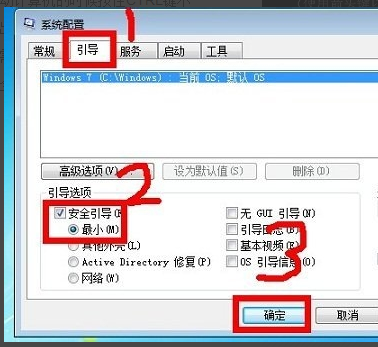
进入安全模式电脑图解4
设置完后之后,重启系统就会自动进去安全模式了,如果要退出安全模式的话,按如上步骤,把安全引导的勾给取消就OK
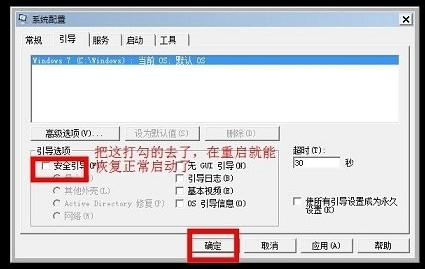
安全模式电脑图解5
以上就是进入win7的安全模式的操作方法了。
Copyright ©2018-2023 www.958358.com 粤ICP备19111771号-7